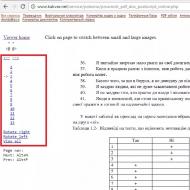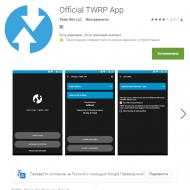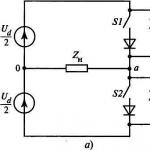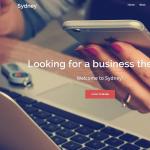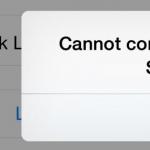Телеканалы на смарт тв lg. Ростелеком для Smart TV LG: установка приложения, решение проблем с изображением и каналами. Скачивание, установка и удаление
Для установки любых приложений, будь то различные программы или игры на телевизоре LG Smart TV нужна регистрация в сервисе LG. Без регистрации если вы будете заходить в Smart World или Game World эти сервисы или не будут запускаться или выдадут сообщение «нет доступа».
Для регистрации на сайте LG lgappstv.com можно воспользоваться компьютером, или сделать это с самого телеприемника. Затем уже зайти с регистрационными данными на сервисе смарт тв.
При регистрации с телевизора в меню смарт тв будет значок «войти» в виде контура человека, для регистрации его и нажимайте.

Вход в свой профиль Smart TV на телевизоре LG
Нажав кнопку «регистрация» вам предложат ввести адрес электронной почты и пароль для входа в сервис (не от почты, а придумываете новый специально для смарт тв). Почта должна быть реальной, на эту почту придет подтверждение регистрации. Через компьютер входите в почту, и подтверждаете регистрацию.

Ввод почты и пароля при регистрации на телевизоре
После этого вы можете войти в сервисы смарт тв со своими введенными данными. Если вход прошел правильно, то возле знака профиля должна появиться зеленая отметка.
Зарегистрироваться можно и на самом сайте LG Smart World .

Форма регистрации на сайте LG Smart World
Теперь, войдя с телевизора в свой аккаунт на LG Smart TV по введенным ранее данным, можно устанавливать доступные приложения, которые еще зависят от страны нахождения пользователя. Эти приложения и игры могут быть платными и бесплатными. Устанавливать их нужно предварительно войдя в разделы Smart World, 3D World или Game World. Как написано на сайте LG , устанавливать платные приложения возможно только после регистрации на их сайте, а не с телевизора. Только там можно ввести платежные данные для совершения покупки.
Для удаления любой игры или программы нужно войти в список установленных приложений. Этот пункт меню может быть вверху в виде карандаша. Когда выберете нужное приложение, тогда рядом с ним появиться краткое меню, где и будет пункт «удалить».
Сегодня телевизоры с функцией Смарт на пике популярности. Из обычного телевизора они превратились в комплекс развлечений. Благодаря имеющимся дополнительным сервисам можно запускать любимые клипы и фильмы, прогноз погоды, прочесть кулинарный рецепт, а также играть, общаться с друзьями и родственниками. LG Smart TV поддерживает приложения разного характера. Большинство из них уже установлено на заводе. Остальные потребуется скачать самостоятельно. Как это сделать, рассмотрим далее.
Виджеты и программы для WebOS
Платформа WebOS – удобна и практична. Она поддерживает как небольшие виджеты и программы, так и масштабные. Виджет представляет собой небольшой графический модуль, который выполняет определенную функцию. Например – отображает погоду, время, календарь, курс валют и другое. LG Smart TV оснащен более сложными сервисами, которые разделяются по категориям:
Помимо установленных производителем на заводе приложений, можно скачать дополнительные самостоятельно. Найти их можно в фирменном магазине компании или непосредственно скачать загрузочный файл для установленной прошивки в интернете.
Классификация
Все виджеты разделяются на два класса:
- глобальные (доступны пользователям по всему миру);
- локальные (предназначены для пользователей определенного региона).
Несмотря на предназначение программы, перед загрузкой следует определиться, каким способом выполнять это действие. Если загружать с магазина LG, необходимо иметь аккаунт. Однако скачать таким образом будет гораздо быстрее, чем скидывать установочный файл на флешку.
Порядок действий
Рассмотрим порядок действия для установки нового сервиса на телевизор LG Smart TV разными способами. Если планируете устанавливать через магазин, проверьте наличие подключенного интернета на ТВ. Также необходимо зарегистрироваться в личном аккаунте.
Выбор
Прежде чем приступить к процессу установки потребуется посмотреть версию операционной системы. Для этого зайдите в настройки телевизора и откройте информацию о WebOS. На экране отобразится характеристика установленной операционной системы телевизора. Следующим шагом выступает авторизация в аккаунте. Если нет регистрации, то первоначально потребуется выполнить шаги по созданию аккаунта. Рассмотрим далее, как это сделать.
Авторизация

Для регистрации в аккаунте Смарта выполните следующие инструкции:
- Найдите на пульте дистанционного управления кнопку под названием «Settings» и нажмите. Откроются настройки Смарта.
- На открывшейся панели найдите и выберете пункт «Быстро».
- В новом разделе найдите «Управление учетной записью».
- В окне выберете пункт «Создать учетную запись». Для продолжения действия потребуется отметить все предложенные пункты.
- Для подтверждения операции нажмите «Согласен».
- Для завершения авторизации потребуется ввести электронный адрес (в дальнейшем он будет выступать в качестве логина для входа в систему), дату рождения и пароль. После введения данных нажмите «Ок».
- Для подтверждения регистрации войдите в свою почту. Система отправить письмо для окончания создания аккаунта.
Если все шаги были выполнены, то аккаунт успешно создан. Для авторизации необходимо ввести свой логин (электронную почту) и пароль. Имея собственный аккаунт, появляется возможность скачивать любые виджеты из магазина. Часть приложений – бесплатные, некоторые – платные. При выборе программы будет выведено сообщение о его стоимости.
Установка
При решении установки сервиса с LG Apps Маркета первоначально потребуется проверить наличие подключения к интернет-провайдеру. Далее выполните следующие шаги:
- Войдите в меню TV и перейдите на домашнюю страницу Smart Home.
- Найдите раздел LG Smart World, перейдите в него и авторизуйтесь в учетной записи.
- После идентификации в аккаунте на экране выведется список доступных приложений.
- После выбора интересующей программы нажмите кнопку «Установить» («Install»). Если выбранная программа платная, действуйте согласно предлагаемых способов оплаты.
После завершения установки скачанное приложение отобразится в папке «More» в разделе «Smart Home». Как правило, дополнительных настроек программа не требует. Можете заходить в нее и пользоваться.
Через USB
В случае ручной установки необходимо убедиться о наличии программы для отображения IPTV. Следом потребуется удостовериться о совместимости скачиваемого файла с версией операционной системы телевизора. Если перечисленные требования удовлетворительно, выполните следующие рекомендации:
- Скачайте загрузочный файл программы из интернета, разархивируйте его и запишите на флеш-накопитель.
- Вставьте устройство в соответствующий USB-разъем Смарта.
- Выбрав появившееся окно, на экране отобразится содержимое флешки.
- Выбрав инсталлируемый файл виджета, запустите установку.
- Выполнив шаги, предполагаемые инсталляцией, программа будет успешно загружена на телевизор.
Таким образом, скачанное стороннее приложение успешно установлено на ТВ. Описанный способ занимает немного больше времени, чем предыдущий. Однако сложности не вызывает.
Почему не устанавливаются приложения
Возникают ситуации, когда при установке приложения система выдает ошибку. Это может происходить по нескольким причинам. Например:
- телевизор не подключен к интернету;
- приложение не совместимо с версией прошивки;
- недостаточно памяти в устройстве для установки программы;
- вы не авторизованы в аккаунте.
Здесь перечислены основные проблемы, возникающие при скачивании виджета. В случае невозможности устранения ошибки самостоятельно обратитесь к профессионалу.
Однако, если не удается загрузить программу – есть возможность пользоваться ею в режиме онлайн. Для этого потребуется зайти на официальную страницу приложения через поисковик браузера.
Удаление
В случае нехватки памяти на телевизоре или ненужности установленного виджета можно его удалить. Для этого зайдите в меню телевизора в раздел установленных сервисов. Выберете неиспользуемые или ненужные программы и нажмите кнопку «Удалить». Программа автоматически будет деинсталлирована, а занятая память освободится.
Рейтинг лучших приложений
Сегодня рынок представлен широким выбором различных программ. Многие из них устанавливаются бесплатно. Среди популярных и лучших виджетов для LG Smart TV стоит выделить следующие:
- YouTube – знаменитый сервис для просмотра видео.
- Ivi.ru – популярный онлайн-кинотеатр, в котором представлен широкий выбор бесплатных фильмов.
- Skype – известное приложения для общения с друзьями/родственниками посредством сообщений или видео-звонков.
- Gismeteo – виджет для отображения прогноза погоды.
- Smart IPTV – сервис для просмотра каналов по технологии IP-телевидения.
- Air Force – популярная игра, осуществляемая с помощью подключенного устройства с операционной системой Android.
- 3D World – сервис для просмотра фильмов в 3D качестве.
- DriveCast – удобный сервис по управлению облачными хранилищами.
- Skylanders Battlegrounds – захватывающая игра в 3D-графике.
- Кулинарная академия – удобный сервис, содержащий большое количество кулинарных рецептов.
- Sportbox – бесплатный сервис, позволяющий быть в курсе спортивных новостей и трансляций.
- Книжная полка – сервис, содержащий большое количество разнообразной литературы.
- Smart Chef – приложение, помогающее в пошаговом режиме приготовить любимое блюдо.
- Vimeo – аналог знаменитого YouTube, имеющий тысячи различных роликов разных категорий.
- Megogo – сервис новинок кинофильмов.
Представленный список – это лишь часть популярных приложений для Смарт ТВ. В интернете можно найти программы различных категорий под любую платформу и на любой вкус.
Еще несколько лет назад во многих домах уютно располагались телевизоры с коробкой сзади. Они были массивными и тяжелыми. Размер же их экрана не мог похвастаться своими масштабами. Качество изображения оставляло желать лучшего. Постепенно им на смену пришли новые разработки. Коробка сзади исчезла, вместо выпуклого экрана появилась гладкая плазменная панель. Обилие функций позволило быстро забыть о тяжело настраиваемых «ящиках». Компании с мировыми именами наперегонки стали предлагать пользователям новинки с LED- и LCD-дисплеями. Качество картинки поражало. Однако с течением времени и эти «тонкие штучки» стали обыденными. Пришла очередь «умных» телевизоров, управлять которыми можно хлопками, щелчками и движением пальцев. Одними из таких являются умопомрачительные телевизоры серии Smart TV LG. Что же южнокорейские производители заложили особенного в свое новое детище? Как настроить Как зарегистрировать и закачать приложения? Об этом и многом другом можно узнать ниже.
Завоевание пользовательских симпатий
Лишь пару лет назад две азиатские компании начали поставлять на мировой рынок первые модели телевизоров, которые получили название Smart TV. На LG и еще одного корейского гиганта под названием Samsung приходится большая часть рынка данного товара. Можно с уверенностью заявить, что они своего рода монополисты данной ниши. На сегодняшний момент эти две компании уютно расположились на рынке, вытеснив из него более мелких конкурентов. При этом они претенциозно соревнуются друг с другом, ежемесячно предлагая своим потенциальным потребителям усовершенствованные модели «умных» телевизоров. Нас же интересует детище именно гиганта LG.
Обязательное условие: наличие Интернета
Работа Smart TV LG основана на подключении ко Именно поэтому главным условием для последующего процесса наслаждения функциональными достоинствами нового "жителя" квартиры является наличие в помещении Интернета. Однако это еще не все. Никакие новомодные модемы, предлагаемые операторами сотовой связи, здесь не используются. Необходим полноценный Интернет. В крайнем случае возможно подключение к телевизору с помощью беспроводной Wi-Fi-связи.

С кабелем или без — решает пользователь
Если Интернет в доме уже имеется, можно приступить к непосредственной настройке Smart TV. Для LG-телевизоров этого модельного ряда предусматривается два варианта подключения. Первый — это коннектирование при помощи кабеля. Этот способ применяется в том случае, когда подключить Smart TV LG очень удобно именно с помощью провода: близкое размещение модема, легкое присоединение к интернет-точке. Подключение с помощью кабеля также является отличным вариантом при отсутствии Wi-Fi-сети или при нежелании/отсутствии возможности ее настраивать. К тому же некоторые модели Smart TV LG не имеют встроенного адаптера беспроводного соединения. Тогда на помощь может прийти внешний аналог необходимого оборудования или, опять же, кабель.

Второй способ помогает подключить телевизор Smart TV LG к Интернету с помощью Wi-Fi. Следует отметить, что при любом из выбранных вариантов устройство работает отлично. Различия будут лишь при настройке.
Присоединяемся к глобальной сети
Для того чтобы LG при помощи кабеля, необходимо выполнить ряд последовательных действий. Сетевой шнур Интернета следует присоединить к задней панели устройства. Для этого используется специальное гнездо под названием LAN. При этом следует помнить, что при подключении к модему более одного устройства с помощью шнура последний необходимо разветвить. Делается это с помощью свича или, как его еще называют, хаба. Он представляет собой небольшое устройство, к одной стороне которого присоединяется интернет-кабель, а с другой выходят сразу несколько шнуров. Те, в свою очередь, подключают к отдельно расположенным компьютерам, а в нашем случае — также и к телевизору.
Связываемся с точкой доступа
Теперь давайте посмотрим, как на LG Smart TV установить интернет-подключение. Для этого необходимо прибегнуть к помощи пульта дистанционного управления. Переходим в главное меню. Для этого на нем нажимаем клавишу под названием «Домой» или Home. В появившемся окошке выбираем подпункт Settings, что в переводе означает «Настройки». Всплывает еще одно дополнительное меню. Там следует выбрать строку «Сеть». Следом нажимаем на новую появившуюся опцию - «Сетевое подключение».

Отличия в настройках
После перечисленных действий должна появиться иконка «Настроить подключение». Именно она и нужна нам. Нажимаем на искомую кнопку и в появившемся окошке выбираем «Список сетей». Следом всплывает подменю. Для того чтобы с помощью выбираем название вашей точки беспроводного доступа. Для коннекта с помощью кабеля необходимо нажать на строчку «Проводная сеть». Выбрав искомый параметр, необходимо нажать «Обновить». Примечательно, что для многих беспроводных Wi-Fi-сетей владельцы устанавливают пароли. Поэтому при подключении Smart TV LG к одной из таких точек на экране может «всплыть» окошко, в котором требуется ввести зашифрованные данные. Спустя некоторое время появится окошко, в котором вам сообщат об успешном подключении к Интернету. После этого нажимаем «Готово».

Зачем необходимо вносить данные о продукте?

Процесс регистрации
В другом случае необходимо выполнить ряд последовательных действий:
- С помощью «умного» пульта управления заходим в меню. Нажимаем кнопку «Домой» или Home. В правом верхнем углу появится клавиша «Вход» или «Войти». Она как раз и нужна. Щелкаем на искомую кнопку. Если у вас уже есть личный кабинет, то вводим необходимые данные и нажимаем «Войти».
- Для многих потребителей пользование LG Apps является первичным, поэтому перво-наперво необходимо создать свою учетную запись. Для этого нажимаем на кнопку «Регистрация».
- Первым пунктом появляется «Пользовательское соглашение». Читаем справку и соглашаемся с условиями.
- Следом всплывает документ под названием «Политика конфиденциальности». Принимаем все правила и приступаем к следующему пункту.
- Теперь необходимо внести некоторые Первым шагом следует напечатать адрес своей электронной почты. Это требуется для определения вероятности предыдущей регистрации. Стоит обратить внимание, что вводимый в процессе адрес должен быть реальным. Кроме того, вы должны иметь к нему доступ, потому как именно на указанный ящик придет письмо с подтверждением регистрации.
- После проверки подлинности электронной почты необходимо ввести пароль. Шифр может быть любым. При этом буквы используются только латинские. Придуманный код необходимо ввести дважды: в поле «Пароль» и в следующем за ним поле «Подтверждение пароля».
- По желанию пользователь может установить флажок в окошке «Получать новости», и тогда на его электронный адрес станут приходить письма о работе компании и новых продуктах.
- Нажимаем кнопку «Регистрация».

Перед загрузкой приложений
Затем всплывает окошко, предлагающее приступить к работе с приложениями в LG Apps, но перед этим следует отвлечься от телевизора и обратить свой взор в сторону планшета, смартфона, ноутбука или компьютера. За шаг до того, как начать закачивать на свой LG Smart TV приложения, необходимо завершить процесс регистрации. Именно поэтому во всплывшем окошке выбираем кнопку «Нет» и открываем на дополнительном устройстве свою электронную почту. По указанному в процессе регистрации адресу должно прийти письмо от LG Apps. Открываем его. Затем нажимаем на имеющуюся внутри ссылку «Завершить регистрацию». Система автоматически перенаправит вас на сайт компании, где будет сказано об успешной активации вашего LG Smart TV. Виджеты, приложения и игры теперь можно будет закачивать и устанавливать без проблем.

Обновляем систему и вводим данные
Процесс регистрации завершен. Осталось пройти еще несколько этапов до полной настройки устройства. Теперь необходимо вернуться к телевизору и ввести некоторые данные. На пульте дистанционного управления нажимаем кнопку «Выход» или Exit. Следом пользователю необходимо зайти в главное меню «умного» телевизора. Для этого нажимаем кнопку Home. В правом верхнем углу необходимо нажать «Вход».
В новом появившемся окошке необходимо ввести данные, которые вы указывали при регистрации. Сюда относятся адрес электронной почты и пароль. Для удобства управления кодовое слово лучше где-нибудь записать. Вводим искомые параметры. Дабы каждый раз при включении телевизора не повторять процедуру входа в систему, устанавливаем галочку в имеющемся квадратике под названием «Оставаться в системе». Затем нажимаем кнопку «Войти». После этого появляется окошко, где спрашивается о желании пользователя ввести дополнительные данные. Эта информация никоим образом не влияет на последующий процесс использования возможностей телевизора, поэтому можно смело нажимать «Нет». Теперь вы можете смело пользоваться всеми опциями, заложенными в ваш LG Smart TV. Приложения для наслаждения музыкой, различные игры, радио и онлайн-кинотеатры, а также различные виджеты погоды, времени и конвертации валют — теперь все это доступно и в телевизоре. Новый «друг» с легкостью заменит вам ноутбук.

Все устройства на одном дисплее
Наиболее важной для пользователя «умного» телевизора является встроенная функция под названием SmartShare. В окне главного меню для этой опции выделена отдельная строчка. В подменю к рассматриваемой функции можно найти всевозможные подключенные к телевизору устройства: карты памяти, плейеры, проигрыватели и т. д. С помощью SmartShare можно наслаждаться просмотром любимых фильмов в любом формате, а также слушать музыкальные композиции и вспоминать яркие моменты, изображенные на фотографиях. Примечательно, что рассматриваемая функция поддерживает кодек DivX и позволяет «читать» файлы, имеющие
Что более интересно, так это встроенный стандарт Smart TV под названием DLNA. С помощью этой функции пользователь может искать файлы и папки, документы и различные мультимедийные данные на устройствах, которые, так же как и телевизор, подключены к беспроводной сети.
Загружаем приложения
Для того чтобы наслаждаться любимыми телепередачами и трансляциями программ, необходимо установить приложение под названием SS IPTV. Этот процесс практически ничем не отличается от загрузки программ на смартфон. Однако у тех, кто сталкивается с такой операцией в первый раз, могут возникнуть некоторые проблемы. Так, для того чтобы установить на свой «умный» телевизор необходимое приложение, необходимо пройти следующие этапы:

Аналогичным образом можно установить и любое другое приложение или виджет.
Новые форматы
Примечательно, что компания LG не остановилась лишь на TV. В настоящее время в открытой продаже есть более усовершенствованные версии «умных» телевизоров. К ним, в первую очередь, относится LG Cinema Smart TV. Это южнокорейское изобретение позволяет своим владельцам наслаждаться просмотром фильмов и изображений в формате 3D. Однако это далеко не все. Самое изумительное - это возможность конвертации любого видео в данный формат. Всевозможные игры, разнообразные приложения, эфирное телевидение — теперь все это можно «окрасить» в новый цвет.
Я когда первый раз зашел в Smart TV на телевизоре LG, то не сразу понял, как там устанавливать дополнительные программы и игры. Да, можно догадаться, что программы нужно устанавливать в приложении , а игры в Game World . Но когда я заходил в эти приложения, то они вроде бы даже не запускались, или писали что-то типа “нет доступа”, уже и не помню.
Факт в том, что не все так просто. Сначала нужно создать учетную запись LG (если ее у Вас нет) , войти на телевизоре под своим логином и паролем и только тогда устанавливать нужные программы.
Что касается количества и качества программ и игр, то там все очень скудно (это мое мнение) . Я нашел для себя всего несколько нужных программ, а практически все игры требуют наличие фирменного пульта Magic Remote. Конечно же, список доступных программ и игр все время пополняется.
Давайте начнем с того, что Ваш телевизор должен поддерживать функцию Smart TV и должен быть подключен к интернету одним из двух способов: либо , либо .
Эта статья на примере телевизора LG 32LN575U.
Создаем учетную запись на телевизоре LG
Нам нужно зарегистрироваться. Это можно сделать как на сайте LG (а потом просто войти под своими данными на телевизоре) , так и непосредственно с самого телевизора.
Заходим в Smart TV и выбираем значок профиля (скриншот ниже) .

Нажимаем кнопку Регистрация .

Читаем пользовательское соглашение и нажимаем Согласен (там вроде бы нужно два раза согласится) .

Вводим адрес электронной почты, только указывайте действительный адрес, до которого у Вас есть доступ . Нужно будет подтвердить его. И вводим два раза пароль. Если у Вас не получилось с первого раза указать пароль, то ничего страшного, у меня тоже 🙂 . Только когда указал буквы и цифры, тогда система приняла пароль.
Нажимаем Регистрация .

Если все хорошо, то телевизор сообщит, что нужно подтвердить регистрацию, и предложить открыть веб-браузер, что бы Вы могли войти на почту. Но лучше отказаться, сесть за компьютер, зайти на почту и в письме от LG перейти по ссылке Завершить регистрацию .

На сайте Вы увидите сообщение, что аккаунт подтвержден и предложение указать дополнительные данные для покупки приложений (если Вы собираетесь покупать программы, то рекомендую сразу решить этот вопрос) .
Теперь возвращаемся к телевизору, если Вы там ничего не трогали, то электронный адрес уже будет указан, осталось только ввести пароль (который Вы указали при регистрации) и войти в аккаунт, что мы и делаем.

Появится вот такое сообщение (скриншот ниже) , можете выбрать Нет .

Все, возле значка профиля должен появится зеленый значок.
Устанавливаем приложения и игры на LG Smart TV
Внимание! Список приложений зависит от региона, который выставлен в настройках телевизора на вкладке Установки , в пункте Странна использования Смарт ТВ .
Как я уже писал выше, устанавливать новые игры и программы можно в уже установленных программ LG Smart World и Game World.
Найти эти программы можно перейдя в режим Smart TV и там где снизу список программ, нужно нажать кнопку Еще…

Если Вы хотите установить программы, то запускаем приложение .

Выбираем нужную программу. Слева, их можно сортировать, выбрать например, только бесплатные.

Появится сообщение с требованиями, которые необходимы для работы данного приложения. Нажмите Ок .

Вверху появится статус загрузки и установки программы. После установки, программу можно будет найти в общем списке в Smart TV, или нажав кнопку MY APPS на пульте дистанционного управления.
Игры устанавливаем точно так же. Только в программе Game World . Хотя, в LG Smart World тоже есть игры.
Как удалить программу, или игру с телевизора?
Все очень просто. Зайдите в Smart TV и перейдите в полный список приложений. Верху есть кнопка в виде карандаша, нажмите на нее.

Затем выбираем нужное приложение и возле него появится меню, нажимаем Удалить .

Как устанавливать программы и игры на телевизор LG Smart TV ? Создаем учетную запись LG обновлено: Февраль 7, 2018 автором: admin
А именно… о возможностях lg смарт тв.
В версиях lg smart tv с функционалом webOS есть возможность загружать сторонние приложения для просмотра ТВ передач через интернет.
Конечно в lg smart tv уже имеются такие возможности, но есть смысл рассмотреть и другие возможности.
И так, Торрент ТВ.
Torrent технологии позволяют не только скачивать файлы, но и смотреть живые онлайн трансляции на вашем компьютере и телевизоре! Для этого создан портал «Первое торрент телевидение».
Все онлайн трансляции обеспечены P2P сетью состоящей из многих пользователей, которые смотрят одни и те же каналы. У этого способа просмотра есть много плюсов, главный — это просмотр трансляций без тормозов!
Благодаря многим пользователям сети P2P сервера не перегружены, весь трафик распространяется между самими пользователями сети P2P. Благодаря этому, этот портал не боится перегрузок и способен выдержать любое спортивное событие!
Просмотр торрент телевидения на телевизорах lg smart tv возможен с помощью любого стороннего плеера (видео проигрывателя) поддерживающего плей-листы, используя локальный или серверный TS-Proxy.
Вы просто загружаете плейлист (или отрываете по ссылке) в видео проигрыватель и переключаете каналы из списка плей-листа. Работа происходит через прокси, который выполняет роль «моста в p2p сеть».
Основные возможности официального приложения Торрент-ТВ:
Просмотр телеканалов;
просмотр телеархива;
управление избранными каналами;
телепрограмма;
телегид;
поддержка локального и серверного TS-Proxy;
поддержка телевизоров webOS;
личный кабинет, личные настройки, и т.д.
Скачать виджет можно здесь :
Инструкции по установке официального приложения Торрент-ТВ на телевизоры webOS:
1. Распакуйте содержимое архива торрент_lg.zip на жесткий диск.
2. Скопируйте папку «developer» в корень USB-флеш-накопителя.
3. Подключите флешку в USB разъем телевизора.
4. Когда появится сообщение о подключении нового USB устройства, нажмите отмену.
5. Вы обнаружите виджет, нажав кнопку Смарт на пульте, среди маленьких иконок на девятой позиции.
6. Если виджет не запускается, то проверьте в тв авторизацию учетной записи, зайдя в меню-общие-управление учетной записью.
Официальный сайт:
 На Samsung Smart TV серии E 2012 года
На Samsung Smart TV серии E 2012 года
*нажмите кнопку «Smart Hub» на пульте
*ажмите на красную кнопку «A» на пульте для входа
*создайте новую учетную запись с именем develop и любым удобным для вас паролем
в новых моделях телевизоров пароль подставляется автоматически
*после этого осуществите вход под этой учетной записью
*в левом нижнем углу должен появится портрет человечка с надписью develop
*выберете «Настройка IP-адреса серв.» (IP Address setup)
*Впишите IP: 188.227.162.53
3. Обновите список виджетов
*c помощью кнопки пульта «Tools» откройте раздел «Сервис»
*откройте меню «Настройки» (Settings)
*выберете опцию «Разработка» (Developer)
*выберите «Синхронизация приложений пользователя» (Synchronize user applications)
Установка на Samsung Smart TV серии F 2013 года
1. Создайте в телевизоре нового пользователя с именем develop
*нажмите кнопку «Menu» на пульте (на сенсорном пульте следует нажимать кнопку «Misc» и стрелками выбирать «Menu» на экране)
*выберите пункт меню «Функции Smart»
*выберите «Уч. зап. Samsung», затем «Вход»
*введите «Эл.п.»: develop
*введите пароль: sso1029dev!
если пароль не подходит попробуйте оставить его пустым
*поставьте галочку «Запомнить пароль»
*нажмите «Вход» и выйдете из меню
2. Смените IP адрес обновления виджетов на 188.227.162.53
*нажмите кнопку «Smart Hub»
*выберите «Доп. прилож»
*выберите «Парам»
*выберите «IP Settings» и введите 188.227.162.53
3. Обновите список виджетов
*нажмите кнопку «Smart Hub»
*выберите «Доп. прилож»
*выберите «Парам»
*выберите «Start App Sync»
*после данной процедуры виджет Торрент-ТВ должен появиться в списке виджетов
Установка на Samsung Smart TV серии H 2014 года
1. Авторизуйтесь под пользователем develop
*откройте меню телевизора
*выберите «Smart Hub»
*выберите «Samsung Account»
*выберите «Log in»
*внизу выберите «Sign in»
*введите логин develop и поставьте галочку для автоматического входа
пароль вводить не требуется
*нажмите «Sign in»
2. Смените IP адрес обновления виджетов на 188.227.162.53
*зайдите в «Smart Hub»
*выделите одно из приложений
*выберите «IP Setting» и введите 188.227.162.53
все четыре группы цифр, подтверждая каждую нажатием центральной кнопки-крестовины пульта
3. Обновите список виджетов
*зайдите в «Smart Hub»
*выделите одно из приложений
*удерживайте центральную кнопку-крестовину пульта до появления меню синхронизации
*выберите «Start User App Sync»
*после данной процедуры виджет Торрент-ТВ должен появиться в списке виджетов
для появления виджета в Smart Hub надо выйти из него и снова зайти
Установка на Samsung Smart TV серии J 2015 года
1. Подготовьте USB-флеш-накопитель
*отформатируйте флешку в FAT32
*создайте на флешке каталог userwidget
*скачайте архив с виджетом
*скопируйте скачанный архив в каталог userwidget не распаковывая
2. Установите виджеты с USB-флеш-накопителя на телевизор
*зайдите на телевизоре в «SmartHub»
*подключите флешку к телевизору
*дождитесь окончания установки виджетов
*после данной процедуры виджет Торрент-ТВ должен появиться в разделе «Мои App»
Просмотр торрент-телевидения на Sony Smart TV
Торрент-ТВ теперь можно смотреть на Sony Smart TV используя локальный или серверный TS-Proxy. Для просмотра можно использовать любой видеопроигрыватель поддерживающий плейлисты. Вы просто загружаете плейлист (или отрываете по ссылке) в видеопроигрыватель и переключаете каналы из списка плейлиста. Работа происходит через прокси, который выполняет роль «моста в p2p сеть».
Просмотр торрент-телевидения на Panasonic Smart TV
Торрент-ТВ теперь можно смотреть на Panasonic Smart TV используя локальный или серверный TS-Proxy. Для просмотра можно использовать любой видеопроигрыватель поддерживающий плейлисты. Вы просто загружаете плейлист (или отрываете по ссылке) в видеопроигрыватель и переключаете каналы из списка плейлиста. Работа происходит через прокси, который выполняет роль «моста в p2p сеть».
Просмотр торрент-телевидения на телевизоре Philips Smart TV
Торрент-ТВ можно смотреть на телевизоре Philips с функцией Smart TV используя локальный или серверный TS-Proxy. Для просмотра необходимо использовать или официальный виджет, или любой другой виджет, который поддерживает плейлисты.
Но это конечно не все! Совсем не все!
Сейчас поговорим о так навиваемых плеерах.
Виджет ForkPlayer 2.0 - 2.5 для LG smart tv
Основные функции виджета Fork Player для LG и webOS смарт тв:
1. Это программа для просмотра фильмов онлайн на LG smart tv
2. Воспроизведение онлайн видео с сайтов: bigmir, brb.to (fs.to), EX.UA, tree tv, hdkinoteatr, Ekranka, moiserialy net, kinomax, видео XXX;
3. Поиск видео с функцией быстрый поиск
4. Выбор качества (720р, 480р, 360р) при воспроизведении vk и youtube ссылок
Установка ForkPlayer:
1. Зайдите на телевизоре в настройки и выберите пункт подключения к сети.
2. Выберите настройку вручную.
3. Выберите свою сеть (точку доступа) и в строке DNS пропишите 85.17.30.89 (запуск непосредственно ForkPlayer) или 217.79.190.156 (запуск неофициального магазина приложений ForkStore, включая ForkPlayer).
4. Запустите LG Store, зайдите в «Приложения» и установите одно из приложений: Первый автомобильный, Россия Телевидение и Радио (раздел PREMIUM) или Accu weather (только для DNS 85.17.30.89). Если эти приложения отсутствуют, убедитесь что страна использования смарта в настройках указана Украина или Россия.
 Смотрим видео про lg smart tv
Смотрим видео про lg smart tv
Запуску виджета OTTPlayer на телевизорах LG.
Все инструкции: http://ss-iptv.com/ru/polzovatelyam
Распаковываем LG_WebOS_OTTPlayer.zip () в корень USB-флеш-накопителя.
На телевизоре входим под своим аккаунтом в SmartTV LG.
Вставляем флешку в USB разъём телевизора.
Когда появится сообщение о подключении нового USB устройства нажмите на Домик на пульте и кнопками вправо обнаружите виджет в списке Лаунчера.
При первом запуске OttPlayer, предупреждает, в виде всплывающего сообщения, о необходимости внести регистрационные данные.
После запуска виджета заходим в настройки.
Необходимо заполнить имя пользователя и пароль. Регистрационные данные полностью совпадают с используемыми Вами данными, для входа на сайт ottplayer.es
Здесь можно также настроить дополнительные опции. Изменение каждой опции завершаем нажатим OK на пульте. Для сохранения полей, таких как логин и пароль, выбираем стрелками кнопку OK на экранной клавиатуре и нажимаем OK на пульте. Если после изменеий любого пункта нажать Back на пульте, изменения для выбранного пункта не сохранятся.
После изменений всех необходимых настроек нажимаем красную кнопку пульта, для сохранения изменений. Если нажать Back – все изменения будут потеряны.
После первой авторизации будет предложено зарегистрировать новое устройство, или выбрать одно из ранее зарегистрированных устройств.


Устройство будет доступно в списке ваших устройств на сайте. После того как на сайте ottplayer.es будет выполнена привязка плейлиста к новому устройству, можно, не перезапуская виджет, обновить данные, нажав красную кнопку пульта.
 Simple Smart IPTV
Simple Smart IPTV
Simple Smart IPTV бесплатное приложение для телевизоров LG с операционной системой webOS, предназначенное для просмотра потокового видео.
SS IPTV сегодня – это динамично развивающаяся платформа, центр развлечений внутри Вашего телевизора. IPTV от сотен контент-операторов, эфирные каналы, видео из социальных сетей, облачных сервисов и видеохостнигов – все это доступно нашим пользователям возможностями одного единственного приложения!
Приложение лишь предоставляет доступ к контенту, поставляемому IPTV-оператором (как правило, Вашим интернет-провайдером). В случае если данная услуга является платной, все взаиморасчеты между собой IPTV-оператор и пользователь осуществляют без нашего участия.
В случае, если у Вас нет своего оператора IP-телевидения или же Вы не смогли его найти в списке поддерживаемых провайдеров, Вы можете воспользоваться услугами любого ОТТ-оператора, чьи видео-потоки совместимы с платформой LG Smart TV, и самостоятельно загрузить его плейлист в наше приложение.
Весь контент, размещенный в разделе Открытое ТВ (исключительно по согласованию с правообладателем) предоставляется совершенно бесплатно.
Конкретно, как здесь : http://ss-iptv.com/ru/provideram
Напомню суть, Приложение устанавливается непосредственно на ваш телевизор с технологией Smart TV, исключая таким образом необходимость покупки дополнительного дорогостоящего оборудования.
Вроде как раздумье, про все что я думаю о смарт приложениях.
Сейчас SS IPTV — наиболее динамично развивающийся среди бесплатных виджет с наиболее адекватными создателями.
Peers TV — сперва были адекватными, а сейчас пользоваться их изделием стало попросту невозможно.
Комфортное ТВ — тихий ужас. По другому и сказать нельзя. И их виджет, и сам их портал.
ott player — изначально имели очень хорошую задумку по организации централизованного хранилища плейлистов для различных устройств.
Ситуацию усугубляли проблемы с их порталом, без которого функционирование плеера невозможно в принципе.
ForkPlayer — идея неплохая. Функционал на уровне. Но над внешним видом стоит поработать. Впечатление портит привязка части функционала к их порталу, защита которого вызывает откровенный смех.
Так то, выбор за Вами!
Однако если телевизор совсем поломался можно и на компьютере!
Для просмотра онлайн ТВ через веб-плеер Вам необходимо:
1. OC Windows и наличие браузера Internet Explorer или Mozilla Firefox или Google Chrome;
2. Установить плагин Ace Stream Media (TorrentStream); Качаем здесь … http://acestream.org/
3. Перезапустить браузер.
Последнюю версию Ace Stream Media Вы всегда можете скачать на официальном сайте разработчика http://acestream.org
Внимание!
Во время установки плагина обязательно установите директорию, для загрузки видео, так как по умолчанию стоит диск: «С», а просматриваемые вами видео будет автоматически загружаться в указанную при установке директорию. Директорию для установки самого плагина, рекомендуется оставить без изменения.
После установки плагина необходимо перезапустить браузер! В редких случаях требуется перезагрузка компьютера! Просмотр онлайн-ТВ трансляции начнется только после нажатия на кнопку «Плей» и после 100% буферизации!
Внимание!
В случае если в процессе просмотра онлайн-торрент трансляции Вы наблюдаете полную остановку изображения и начало процесса буферизации — рекомендуем повысить размер буфера Live.
Для этого на значке Ace Stream в трее нажмите правую кнопку мыши, в появившемся меню выберите пункт меню «Опции…», введите желаемый размер буфера Live в секундах в соответствующее поле. Не рекомендуем устанавливать буфер меньше 10 секунд и больше 60.
Внимание!
На время тестирования трансляций на сайте «Первого торрент телевидения» необходимо, чтобы в настройках Ace Stream Media было указано «Логин» и «Пароль» test Не изменяйте эти значения после регистрации на портале.
После окончания тестирования мы сообщим Вам дополнительно ваши имя пользователя и пароль для плагина TS! Для того, чтобы проверить текущие значения имени пользователя и пароль — выберите пункт меню «Опции…» и посмотрите значение полей «Имя пользователя» и «Пароль».
Концепция этого плагина, поддерживает основную идеологию Р2Р и в опциях плагина для этого предусмотрен параметр определения скорости отправки/раздачи. Отправка видео поддерживается как во время просмотра трансляции, если у вас свободный интернет-канал, так и после, если принудительно не отключать плагин.
После установки дистрибутива AceStream откройте браузер и перейдите на страницу трансляции. Для просмотра видео в браузере выполните несколько простых шагов:
Если вы используете браузер Chrome:
1. Нажмите на значок заблокированного плагина AceStream в адресной строке браузера.
2. Выберите «Всегда разрешать модули для сайта torrent-tv.ru»
3. Нажмите на кнопку «Готово»
4. Перезагрузите страницу

Если вы используете браузер Firefox:
1. Под адресной строкой браузера нажмите кнопку «Разрешить».
 2. Выберите «Разрешить и запомнить» напротив Ace Stream P2P Multimedia
2. Выберите «Разрешить и запомнить» напротив Ace Stream P2P Multimedia
3. Нажмите на кнопку «OK»
4. Перезагрузите страницу
 Удачи, Друзья!
Удачи, Друзья!